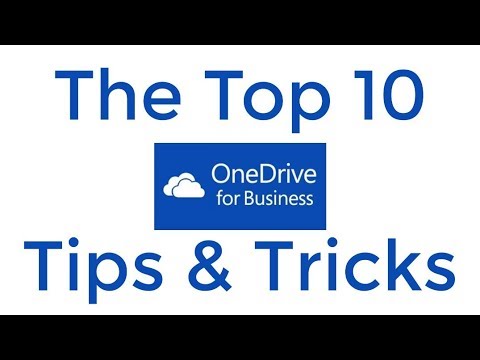Haluatko vaihtaa Word-dokumenttien välilehtiä aivan kuten selaimesi? Näin voit kääntää Wordin välilehdetyn dokumentin käyttöliittymään, jotta voit helposti muokata useita tiedostoja kerralla.
Monilla eri tavoilla voit työskennellä useita asiakirjoja kerralla, ja Windows 7 Aero Snapin avulla on helppo käsitellä dokumentteja vierekkäin. Mutta joskus voi olla mukavampaa käyttää koko näytön muokkausikkunaa, mutta voi silti vaihtaa asiakirjojasi siirtymällä ikkunoita toiseen tehtäväpalkkiin asti. Doc-välilehdet ovat erinomainen ilmainen addon, jonka avulla voit käyttää tuttua välilehden asiakirja-rajapintaa Wordissa, jotta voit vaihtaa avoimista asiakirjoista aivan kuten Firefoxissa, Chromessa ja muissa selaimissa.
Huomaa: Tämä addon toimii hyvin Word 2007: ssa, mutta se kaatuu, kun avaat Backstage-ohjelmiston Word 2010: ssa. Jos käytät vielä Word 2007: tä, tämä on hieno addon ja se toimi täydellisesti testeissämme.
Päästä alkuun
Lataa Doc-välilehdet addon (linkki alla) ja asenna normaalisti. Varmista, että poistut Wordista ennen asennuksen suorittamista.

Sinua saatetaan kehottaa asentamaan Visual Studio Työkalut asennuksen aikana, jos et ole vielä asentanut niitä. Klikkaus Hyväksyä mennä eteenpäin ja asentaa nämä tarvittavat komponentit.


Lopuksi sinulta kysytään, haluatko asentaa tämän Office-muokkauksen. Klikkaus Asentaa jatkaa.

Kun se on valmis, huomaat uuden välilehdet palkki Ribbon alla Wordissa.





Jos kuitenkin napsautat tiedosto -painiketta, kun haluat avata Office Backstage -ohjelman tulostaa, tallentaa tai avata tiedostoja Doc-välilehtien käytön aikana, Word 2010 kaatuu.

Jos haluat käyttää dokumenttivälilehtiä, voit asentaa lisäosan ja käyttää sitä dokumentoidessasi asiakirjoja. Kun haluat avata Tiedosto-valikon, valitse Apuohjelmia välilehti ja napsauta sitten välilehdet -painike poistaa Doc-välilehdet käytöstä. Nyt asiakirjat avautuvat yksittäisillä ikkunoilla, ja voit avata Tiedosto-valikon kuten aiemmin. Jos haluat palata välilehdelle, napsauta välilehdet painiketta uudelleen.

Lataa Doc-välilehtien lisäosa